路由器wifi即连即用,不用每次认证登录。
一、pppoe拨号上网。
在路由器的上网设置中选择pppoe进行拨号上网,账号就是登录校园网的账号密码。这种方法最为简单方便,可以在各种路由器中使用。
注意:由于之前学校换线路,有一年的时间可以使用免费产品,所以登录的首选项其实是学生办公区免费产品。

这是默认设置的,不能更改,这是pppoe的简便也是局限,因为使用默认选项的人太多了,导致这个免费宽带100m的只能跑到10m。不过,学校将于9月12暂停宿舍区域的校园网免费使用,也就是说这个选项就没有了,到时候是哪个作为默认选项,就不得而知了,会持续关注。
 校园网选项
校园网选项

默认wifi

使用联通产品
正如上面所说的,默认选项的宽带很慢,所以就需要手动选择运营商,如果只是正常的路由器,是很难实现的,这里就需要使用openwrt。
二、openwrt。
借助linux,可以直接使用别人写好的程序进行上网配置。
感谢大佬的付出。这里主要是使用zu1k的sdusrun
https://gitee.com/zu1k/sdusrun?_from=gitee_search
程序的下载地址:
Releases · zu1k/sdusrun · GitHub
这里我们选择对应的版本就可以用了。
我的路由器是使用小米cr660x刷的immortalWRT

所以选择对应的mipsel版本,那个后缀.sha256的就可以不用下载了,直接使用就好。路由器可以直接淘宝买现成的产品。下载文件后,其实就是一个双重压缩包,只要使用7zip解压缩软件解压两次就好了。
ubuntu的尝试:
下载对应的ubuntu版本,然后解压,cd到解压目录
如果配置好了config.json,那么登录就十分简单,这里可以使用一位学长的config.json,
https://blog.csdn.net/mm644706215/article/details/126234852
根据之前那个github的帮助文档,其实前面的这位学长已经跟我们写好了,不用管,就是网口名称,也就是里面最后一条"if_name",是需要根据自己来更改的。一旦网口名称出错,就会报错。

#config.json
{
"server": "http://202.114.177.246",
"strict_bind": false,
"double_stack": false,
"retry_delay": 3000,
"retry_times": 3,
"n": 200,
"type": 1,
"acid": 1,
"os": "Windows",
"name": "Windows 98",
"users": [
{
"username": "学号@cucc",
"password": "密码",
"if_name": "enp4s0"
}
]
}
中国电信:ctcc
中国移动:cmcc
中国联通:cucc
就会显示需要ip,就是说明网口的名称搞错了,在ubuntu中倒是可以使用
lshw -c network
命令来查看端口名称,但是在openwrt中,就需要事先设置好网口,这个后面说。
这样就都设置好了,直接运行
./sdusrun login -c config.json
出现一长串,最后一段,提示,成功了

既然ubuntu都成功了,那么openwrt亦然。
我们先进入路由器后台,设置协议,第一个方法中,使用的是pppoe,在这个方法中,就需要把协议更改为dhcp了,然后保存就好。
我们先把我们解压好的sdusrun拷贝到路由器,还有config.json文件。

然后就是使用ttyd终端(火狐浏览器可能会报不安全,需要设置一下)

这里直接就成功了,记得更改config.json中的ifname为网口名称。


写的有点凌乱,重点就是openwrt中要选择dhcp,要不然继续使用别的协议的话,会一直不成功,提示need ip的。
使用手机链接wifi,可以跑到98m,也就是学校宣传的百兆宽带可以跑满。不过由于学校系统的一些问题,可能会有时候点开网页出现校园网维修,重新刷新就好了。
三、在windows中
在windows中可能查看网口名称更加复杂,就可以直接使用ip
在控制面板的网络,网络和共享中心,以太网中找到属性中的ipv4地址,加入到那个config中

{
"server": "http://202.114.177.246",
"strict_bind": false,
"double_stack": false,
"retry_delay": 3000,
"retry_times": 3,
"n": 200,
"type": 1,
"acid": 1,
"os": "Windows",
"name": "Windows 98",
"users": [
{
"username": "学号@cucc",
"password": "密码",
"if_name": "wan",#可以删掉了
"ip":"10.9.97.94"
}
]
}同样,在终端里面运行就好了。这里可以去windows的应用商店下载终端软件,或者直接使用powershell就可以了。既然windows可以用,那么就可以写一个cmd文件,每次只要点击就可以直接运行了。还可以直接加入开机自动启动,这样就免得还要自己每次点开网页登录。
cd I:\test\sdusrun-0.5.5-x86_64-unknown-linux-gnu\sdusrun-0.5.5-x86_64-pc-windows-gnu
I:
start sdusrun.exe login -c .\config.json
ping www.baidu.com
pause文件的路径要自己改一下

这就是方便的使用湖北工业大学校园网的一些方法,写的很凌乱,将就能看吧,还很多我理解不到位的东西。
测试地点西6.
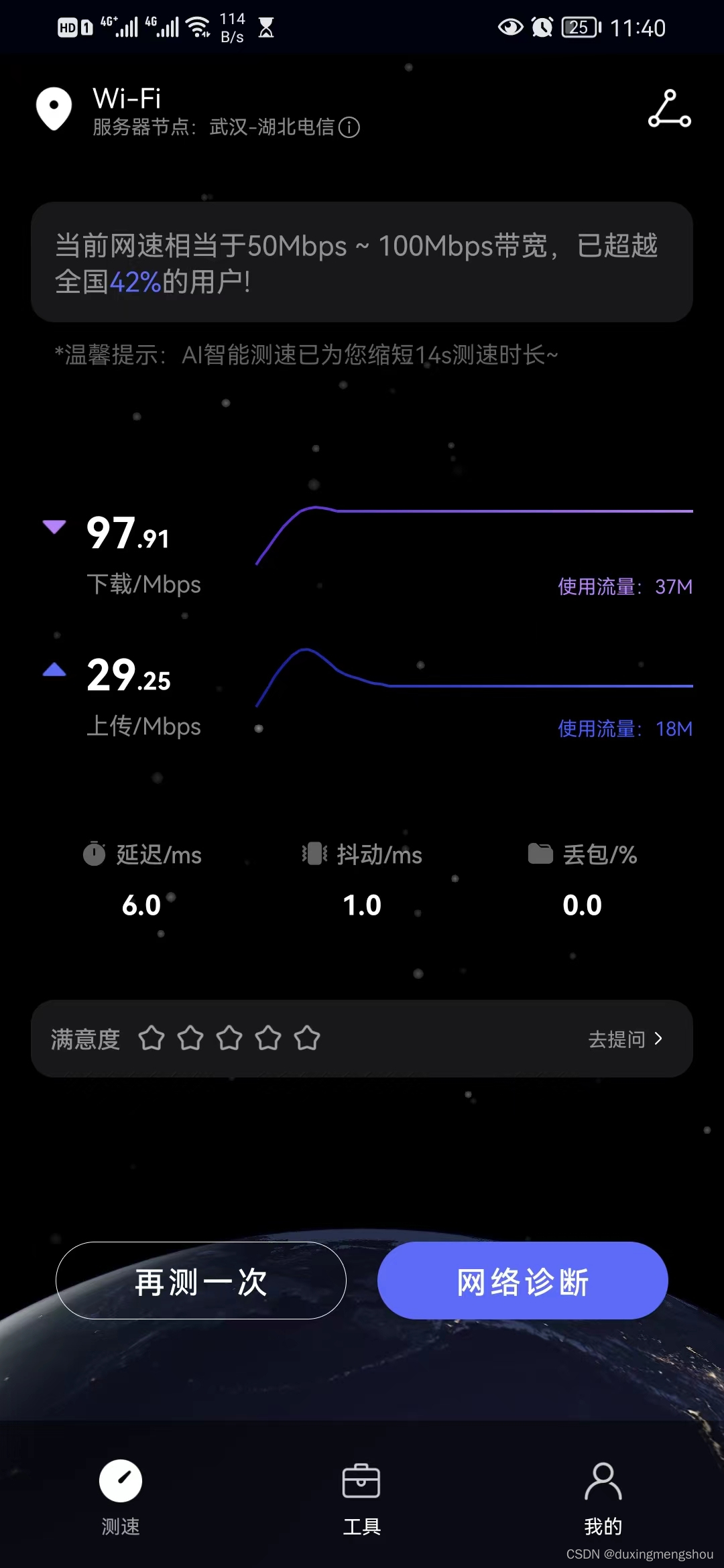
HBUT duxingmengshou























 602
602

 被折叠的 条评论
为什么被折叠?
被折叠的 条评论
为什么被折叠?








